2024年6月30日をもって,本サイトの更新を停止しました.今後教育用計算機システムに関する情報は utelecon 情報システムの総合案内サイト @ 東京大学で提供します.
SSH公開鍵アップロードでは、SSHサーバに公開鍵認証形式でログインする際に使用する公開鍵をアップロードできます。このときに使用する公開鍵は、openssh形式である必要があります。
WindowsではPuTTYGenを用いることで秘密鍵・公開鍵を生成することができますが、PuTTYGenのSave public keyボタンによりファイルに保存した公開鍵は、SSH公開鍵アップロードではアップロードできません。ここでは、PuTTYGenを用いた公開鍵の作成、およびアップロードについて説明します。
Windowsのスタートメニューから、PuTTYGenを起動します。
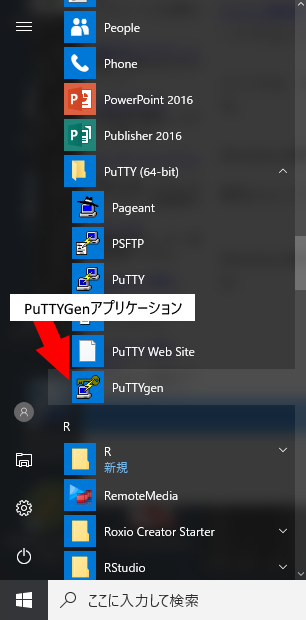
PuTTYGenにおいて、Generateボタンを押すことで公開鍵/秘密鍵のペアが作成されます。
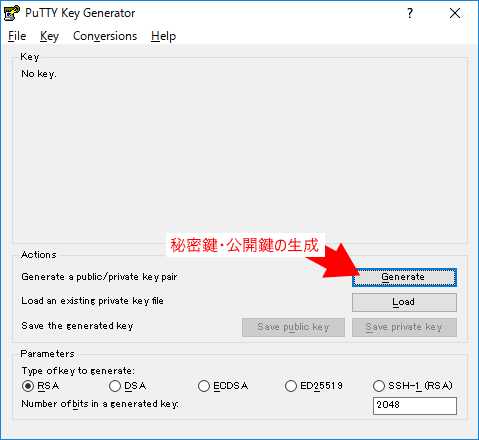
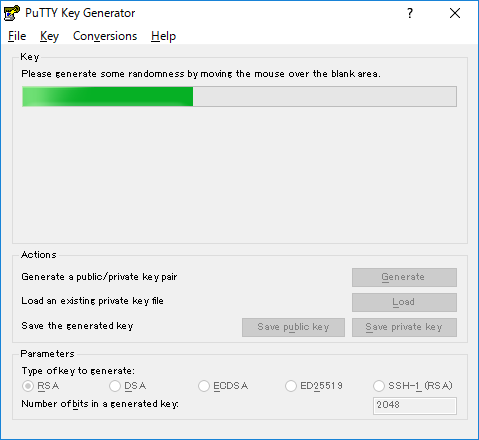
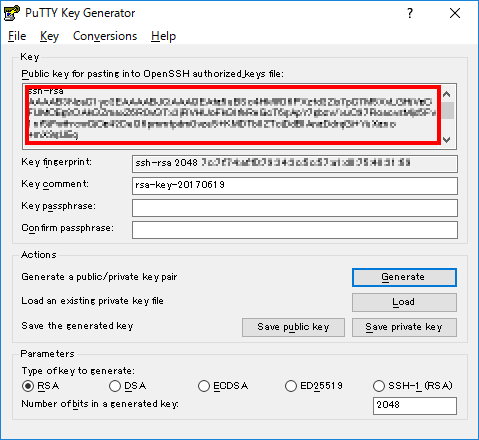
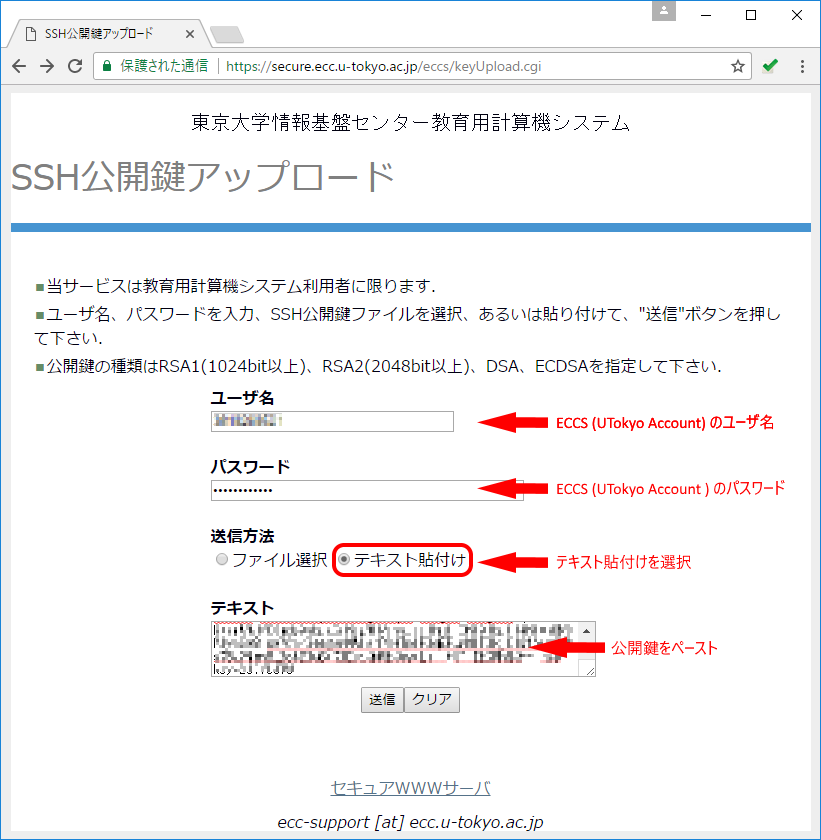
PuTTYGenにおいて、Save public keyボタンにより保存される公開鍵はRFC4716という形式になります。このため、このままではSSH公開鍵アップロードではアップロードできません。
以下の手順によりRFC4716形式からopenssh形式に変換を行うことにより、SSH公開鍵アップロードでアップロードすることができます。
ここでは、PuTTYGenのSave public keyボタンにより保存された公開鍵のファイル名を
rfc4716.pub とします。
$ ssh-keygen -i -m RFC4716 -f rfc4716.pub ssh-rsa AAAAB3NzaC1yc2EAAAABJQAAAQEAtg5uBSc4HkWO6PXztd2Zis7pC7M5XvLGHjVgCFUMCEg8OAkQZmaxZ6R ... 0kZ3uSq7BExtQpRbObwqLnli+XFlBbSRhGQ==
これをファイルに保存し、SSH公開鍵アップロードでファイル選択によりアップロードする、もしくはコピーしてテキスト貼り付けにより、アップロードします。